Cách làm iPhone hết lag đơn giản, hiệu quả 100%
Cách làm iPhone hết lag đơn giản, hiệu quả 100%
Bạn đang tìm kiếm cách làm iPhone hết lag vì trong quá trình sử dụng, điện thoại iPhone bị giật, lag gây nhiều khó chịu. Vậy làm sao để khiến điện thoại iPhone hết bị lag, giật khi sử dụng, cùng tìm hiểu chi tiết qua bài viết cách làm điện thoại hết lag cho iPhone ngay sau đây.
Nguyên nhân khiến điện thoại iPhone bị giật, lag
Có nhiều nguyên nhân khác nhau khiến điện thoại iPhone xuất hiện các hiện tượng giật, lag khi sử dụng. Một số nguyên nhân phổ biến nhất phải kể đến như:
- Phiên bản iOS đã lỗi thời, người dùng không cập nhật lên iOS phiên bản mới nhất.
- Bộ nhớ điện thoại đã đầy khiến điện thoại chạy chậm
- Điện thoại đã bị nhiễm virus, mã độc
- Người dùng đang chạy quá nhiều ứng dụng nền cùng lúc
- Điện thoại đã lâu chưa được khởi động lại
Mách nhỏ Bạn tăng tốc độ làm việc với auto click: Bí quyết dành cho người mới bắt đầu
Cách làm iPhone hết lag đơn giản, hiệu quả nhất 2025
Khi điện thoại iPhone bị giật, lag hãy thử khắc phục – sửa lỗi nhanh chóng bằng một số thủ thuật iPhone dưới đây như sau.
Khởi động lại iPhone
Nếu không thường xuyên khởi động lại mà phát điện điện thoại có tình trạng đơ, lag thì hãy tiến hành khởi động lại.
Với dòng iPhone 8 trở về sau (iPhone X, iPhone 11, iPhone 12,…):
- Bước 1: Nhấn và thả nhanh nút tăng âm lượng
- Bước 2: Nhấn và thả nhanh nút Giảm âm lượng
- Bước 3: Nhấn giữ nút nguồn
- Bước 4: Thả nút khi logo Apple xuất hiện
Với dòng iPhone 8 trở về trước:
- Bước 1: Nhấn đồng thời nút nguồn và nút giảm âm lượng
- Bước 2: Logo Apple xuất hiện → thả tay khỏi nút
Xóa bớt các ứng dụng không cần thiết
Việc cài đặt ứng dụng nhưng không thường xuyên sử dụng sẽ khiến bộ nhớ điện thoại bị đầy. Do đó hãy xóa bớt những ứng dụng không cần thiết là một cách làm iPhone hết giật lag hiệu quả.
- Bước 1: Trên màn hình chính, nhấn giữ vào ứng dụng muốn xóa
- Bước 2: Tại ứng dụng muốn gỡ, chọn dấu x
- Bước 3: Thông báo hiện ra, chọn xóa để xóa bỏ ứng dụng.
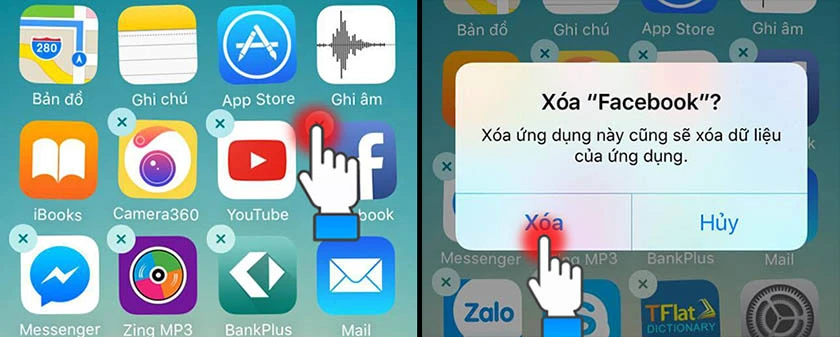
Tăng cường bảo mật của điện thoại bằng cách khóa ứng dụng trên iPhone. Click để khám phá bạn nhé!
Tắt, vô hiệu hoá 'Hey, Siri'
Siri là một tính năng hay ho trên hệ điều hành iOS nhưng cũng là một nguyên nhân khiến hiệu suất điện thoại giảm đáng kể. Nếu bạn không thường xuyên sử dụng tính năng này, hãy tắt 'Hey, Siri' như sau:
- Bước 1: Vào Cài đặt → Chọn Siri & Tìm kiếm
- Bước 2: Tắt tất cả các tính năng trong mục Gợi ý của Siri.
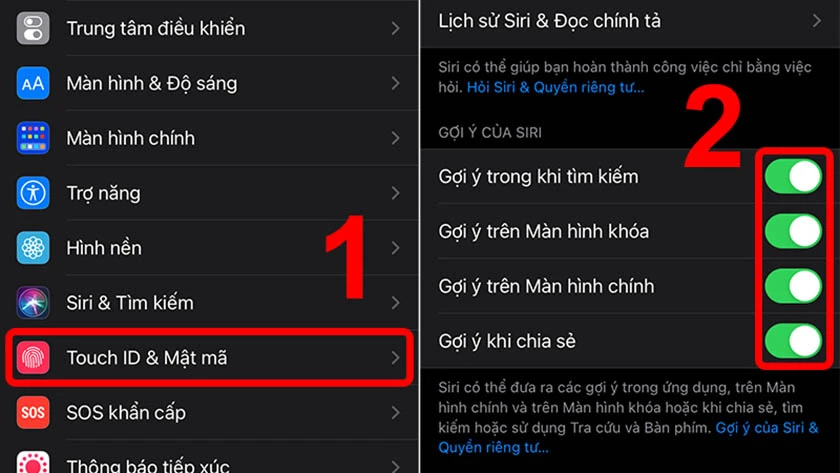
Tắt Widget custom và sử dụng Widget mặc định
Việc tạo quá nhiều Widget cũng tiêu tốn nhiều bộ nhớ trên iPhone. Hãy tiến hành tắt những Widget custom và sử dụng Widget mặc định để điện thoại có thể hoạt động mượt mà. Thực hiện cách làm iPhone hết lag này đơn giản như sau:
- Bước 1: Trên màn hình chính, nhấn giữ vào tiện ích muốn xóa
- Bước 2: Chọn xóa tiện ích.
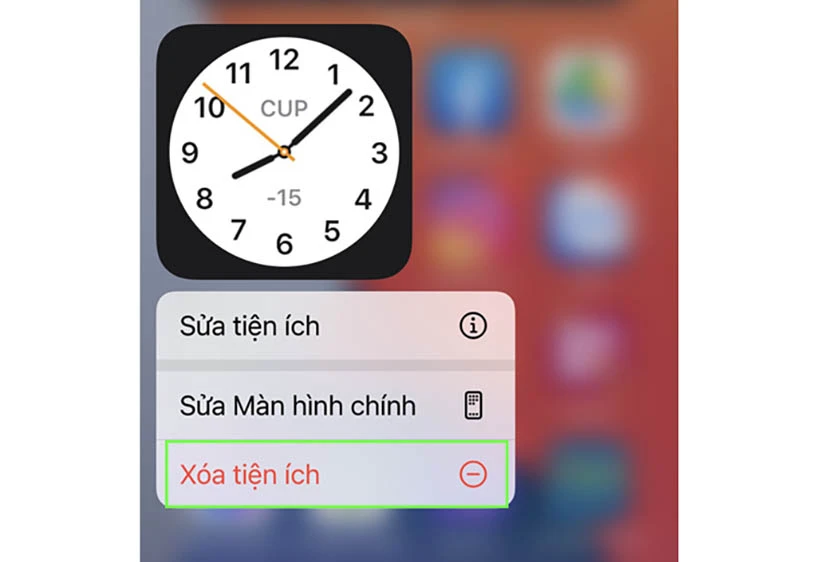
Tắt làm mới ứng dụng nền trên iPhone
Tính năng làm mới ứng dụng nền sẽ cho phép điện thoại liên tục tìm kiếm và đưa ra các thông báo kể cả khi không hoạt động trực tiếp trên màn hình. Tính năng này tiêu tốn khá nhiều bộ nhớ Ram của máy và là nguyên nhân gây ra tình trạng giật, lag.
Để giảm thiểu hiện tượng này, tiến hành tắt tính năng làm mới ứng dụng nền như sau:
- Bước 1: Vào cài đặt → Cài đặt chung → Làm mới ứng dụng nền
- Bước 2: Trong mục làm mới ứng dụng nền → chọn vào làm mới ứng dụng trong nền và chọn tắt.
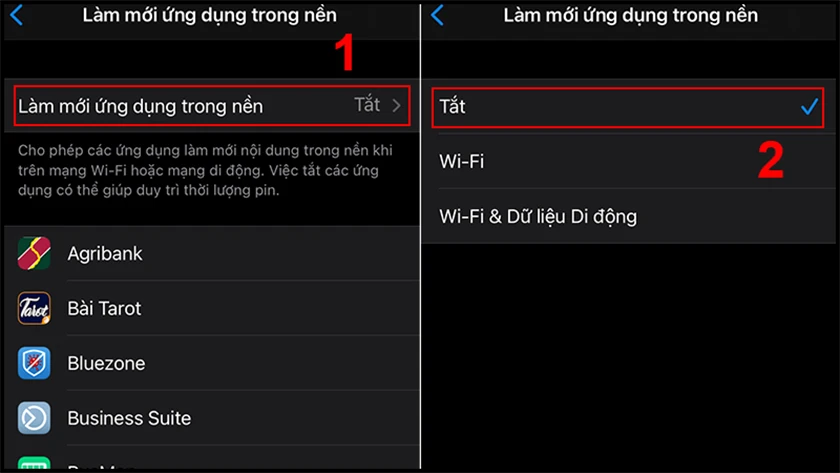
Cập nhật hệ điều hành iOS mới nhất
Nếu hệ điều hành của điện thoại đã quá cũ thì hãy tiến hành cập nhật hệ điều hành IOS mới. Đây là cách giúp điện thoại tối đa hóa hiệu suất cũng như giảm độ trễ. Thực hiện cập nhật íOS mới nhất là một cách làm iPhone hết lag như sau:
- Bước 1: Vào cài đặt → Cài đặt chung → Cập nhật phần mềm
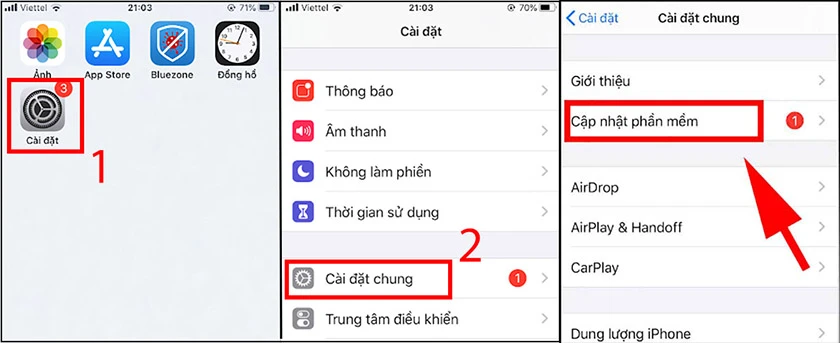
- Bước 2: Chờ đợi quá trình cập nhật phần mềm diễn ra hoàn tất.
Cách làm cho iPhone hết lag bằng cách tắt chế độ đa nhiệm
Để quá nhiều ứng dụng đa nhiệm cũng ảnh hưởng đến hiệu năng của máy, hãy tắt bớt những ứng dụng ít sử dụng trong đa nhiệm như sau:
- Bước 1: Nhấn đúp nút home hoặc vuốt từ dưới màn hình lên
- Bước 2: Kéo sang phải để tìm ứng dụng muốn tắt khỏi đa nhiệm, vuốt ứng dụng theo chiều dưới lên trên để tắt.
Xóa cookie bộ nhớ đệm và dữ liệu Safari trên iPhone
Cookie là nơi lưu trữ các thông tin trình duyệt web của người dùng do đó việc xóa Cookie cũng sẽ giúp máy chạy nhanh và ổn định hơn. Để xóa cookie bộ nhớ đệm và dữ liệu Safari trên iPhone, thực hiện như sau:
- Bước 1: Vào cài đặt → Chọn Safari
- Bước 2: CHọn Xoá lịch sử và dữ liệu trang web → Xoá lịch sử và dữ liệu
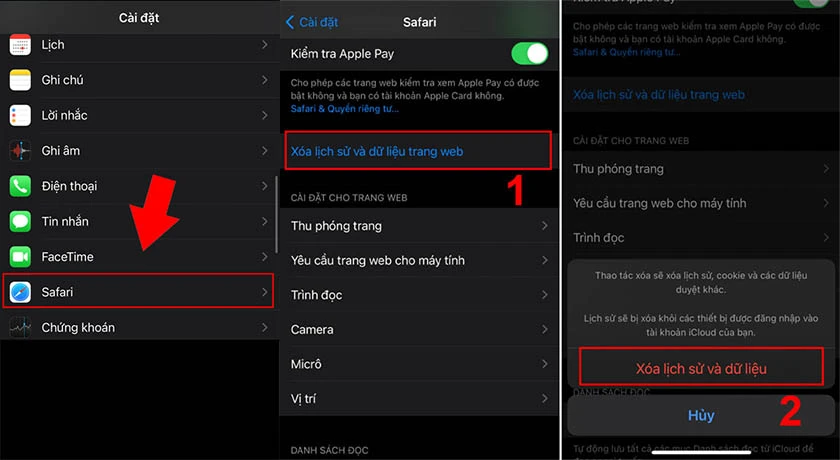
- Bước 3: Trong trường hợp muốn xóa tất cả dữ liệu trang web, chọn nâng cao → Dữ liệu trang web → Xoá tất cả dữ liệu trang web.
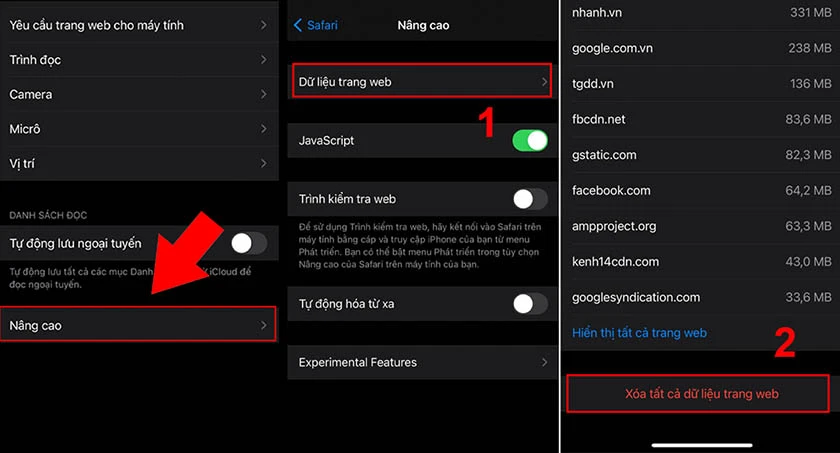
Xem thêm: Cách dọn rác iPhone hiệu quả bằng những phần mềm miễn phí | Xem ngay
Tắt tự động cập nhật ứng dụng
Việc thường xuyên cập nhập ứng dụng lên phiên bản mới cũng khiến điện thoại trở nên trì trên hơn, hãy tiến hành tắt tính năng tự động cập nhật này và chỉ cập nhật khi ứng dụng yêu cầu.
- Bước 1: Truy cập Cài đặt → App Store
- Bước 2: Tại mục Tải về tự động → tắt tính năng Cập nhật ứng dụng
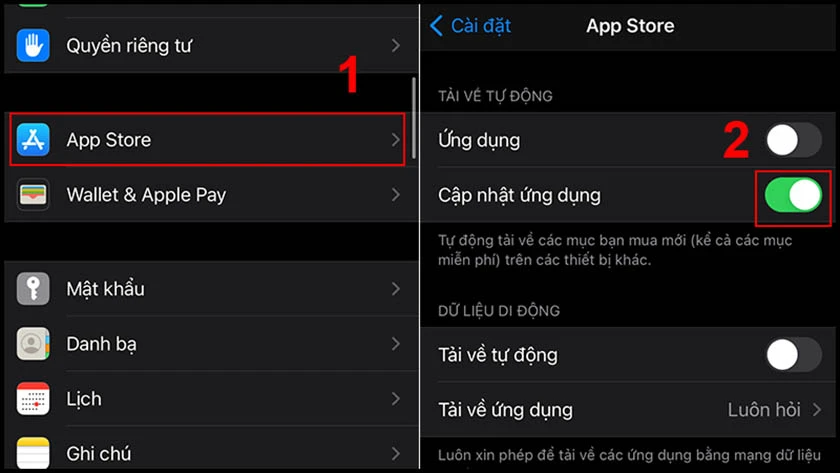
Bạn đã biết cách sắp xếp màn hình iPhone chưa? Cùng Điện Thoại Vui khám phá bạn nhé!
Cách làm điện thoại hết lag cho iPhone bằng cách giảm chuyển động
Giảm bớt các hiệu ứng chuyển động cũng là một cách giúp điện thoại iPhone có thể hoạt động mượt mà hơn. Thực hiện giảm chuyển động trên iPhone như sau:
- Bước 1: Vào cài đặt → Trợ năng → Chuyển động
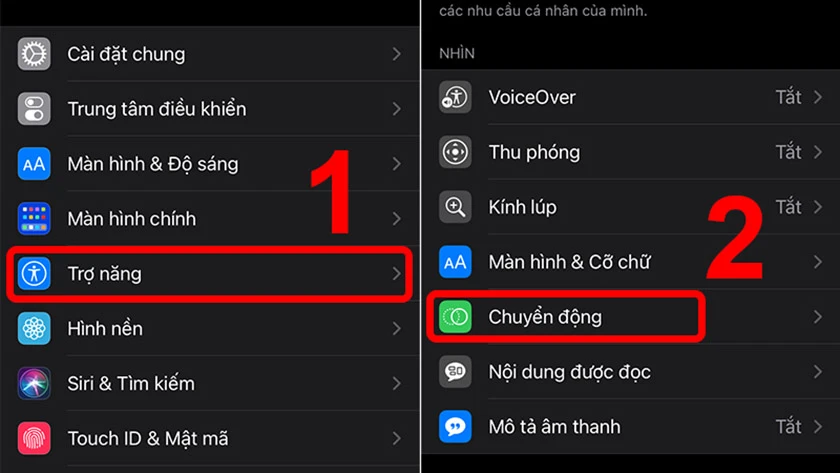
- Bước 2: Kích hoạt chức năng Giảm chuyển động sang màu xanh
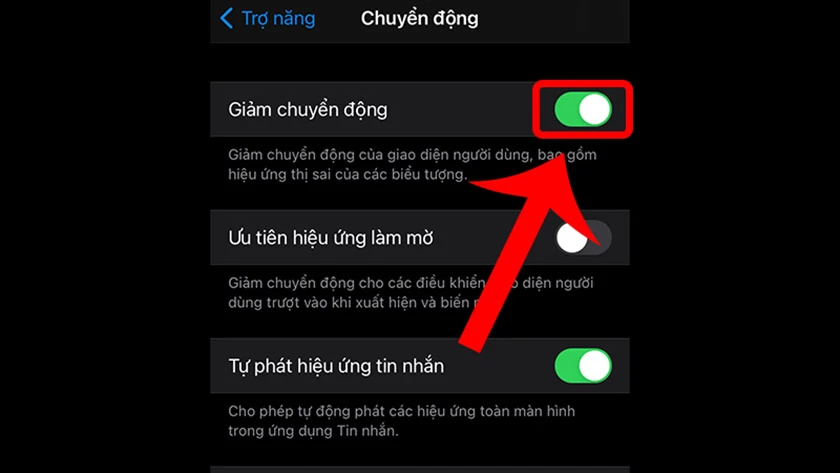
Cách làm iPhone hết lag bằng cách khôi phục cài đặt gốc
Việc khôi phục cài đặt gốc là hành động đưa iPhone về trạng thái mới mua. Việc làm này cũng có thể giảm thiểu đáng kể trình trạng giật – lag của điện thoại. Tiến hành đặt lại tất cả các thiết lập như sau:
- Bước 1: Vào Cài đặt → Cài đặt chung → Đặt lại
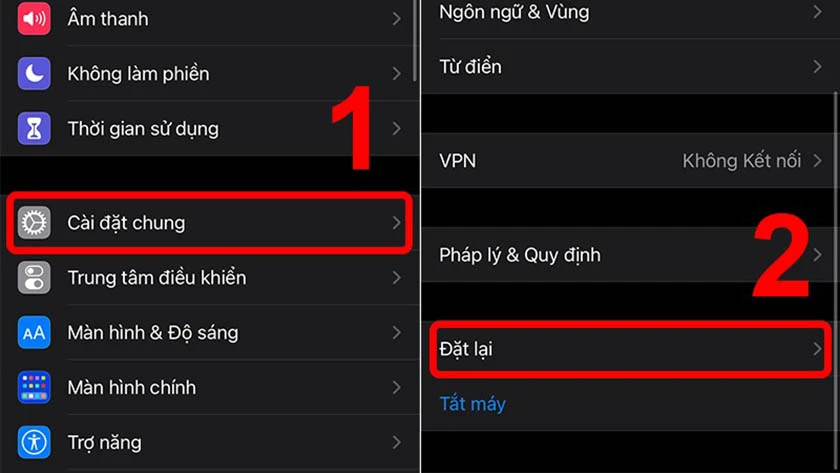
- Bước 2: Chọn Đặt lại tất cả cài đặt.
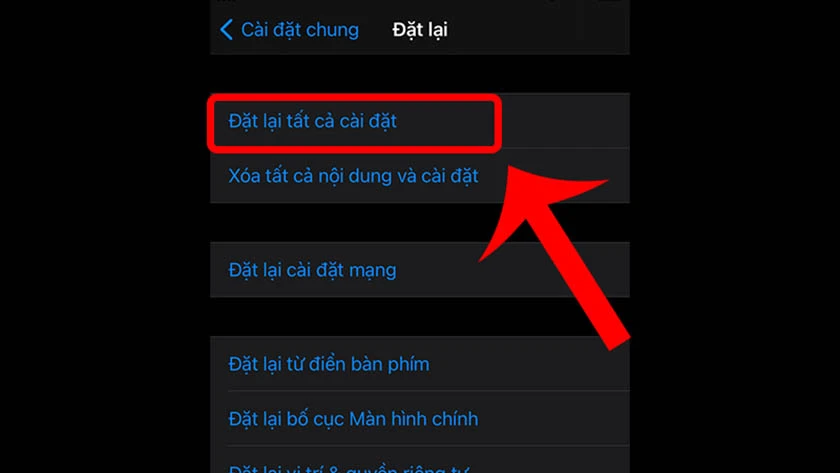
Kết luận
Trên đây là hướng dẫn chi tiết cách làm iPhone hết lag chi tiết. Chúc các bạn sửa lỗi giật – lag trên iPhone thành công. Hi vọng bài viết hữu ích cho bạn, nếu thấy hay bạn cũng có thể chia sẻ mẹo hay giúp iPhone mượt mà hơn này đến với bạn bè nhé.
Bạn đang đọc bài viết Cách làm iPhone hết lag đơn giản, hiệu quả 100% tại chuyên mục Thủ thuật thiết bị trên website Điện Thoại Vui.

Tôi là Trần My Ly, một người có niềm đam mê mãnh liệt với công nghệ và 7 năm kinh nghiệm trong lĩnh vực viết lách. Công nghệ không chỉ là sở thích mà còn là nguồn cảm hứng vô tận, thúc đẩy tôi khám phá và chia sẻ những kiến thức, xu hướng mới nhất. Tôi hi vọng rằng qua những bài viết của mình sẽ truyền cho bạn những góc nhìn sâu sắc về thế giới công nghệ đa dạng và phong phú. Cùng tôi khám phá những điều thú vị qua từng con chữ nhé!

